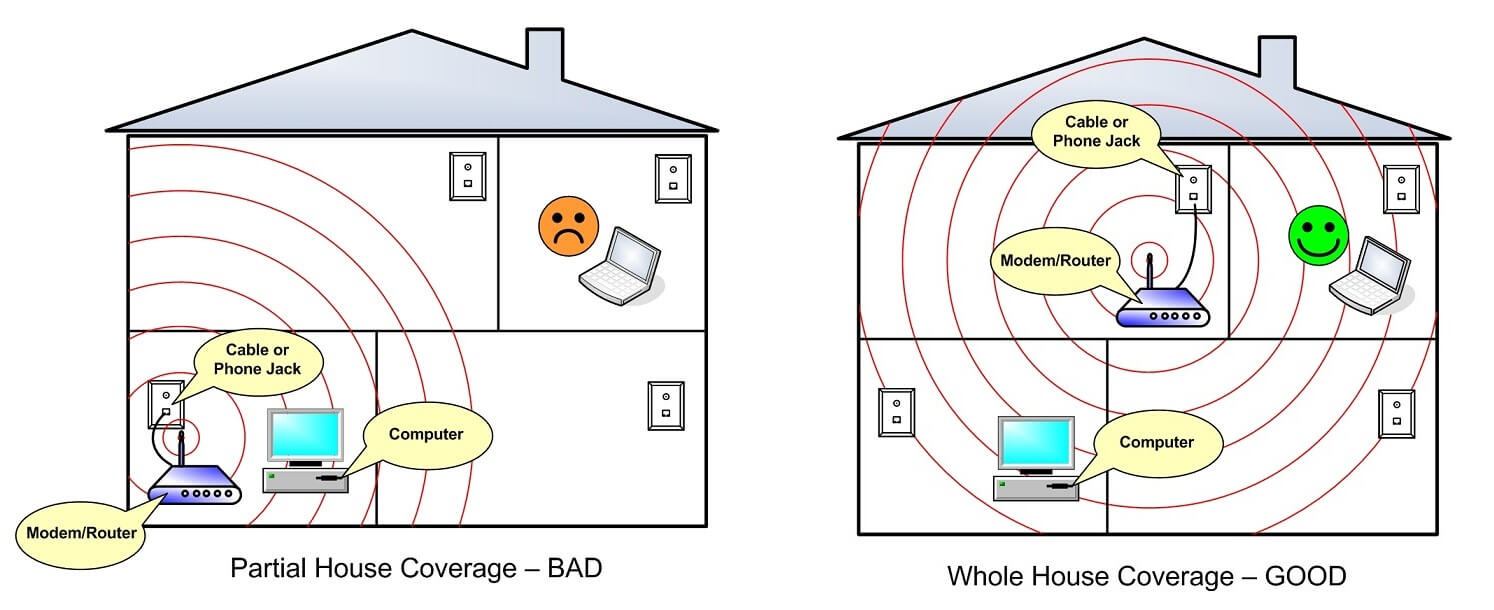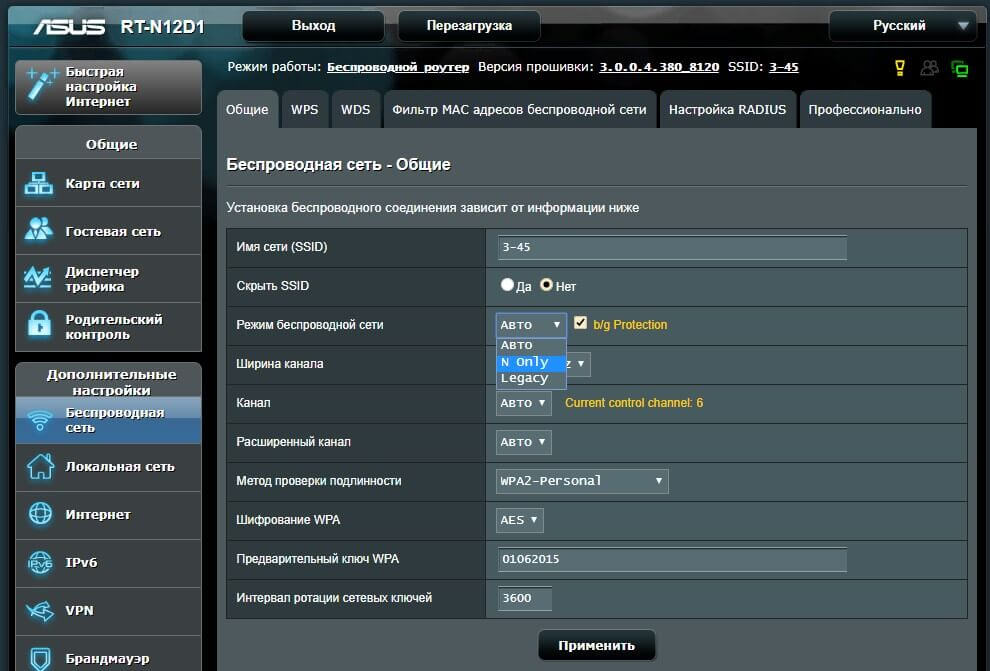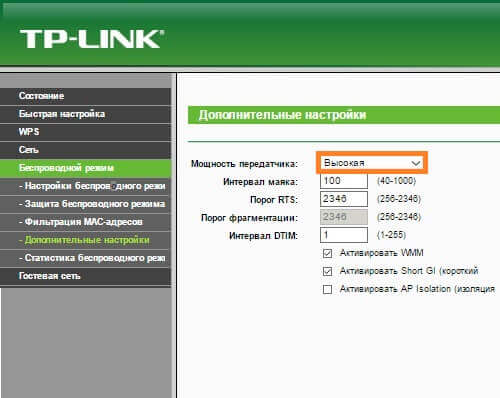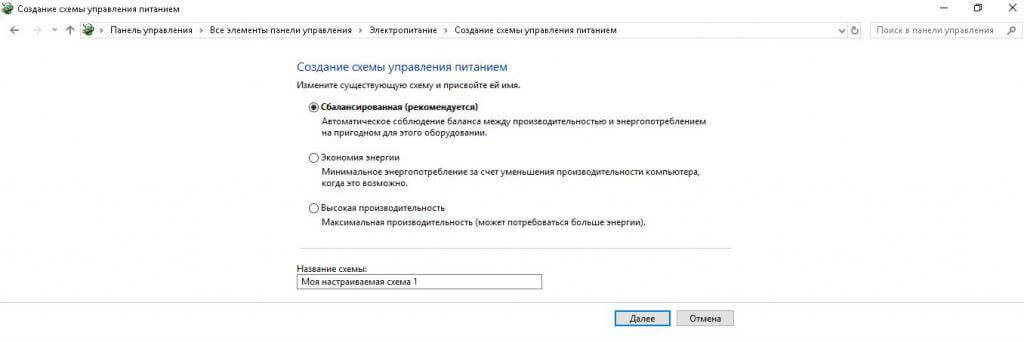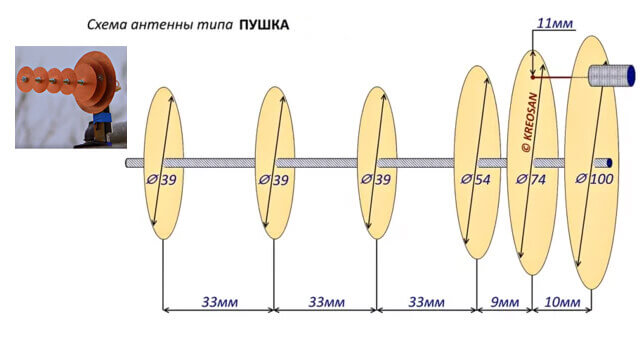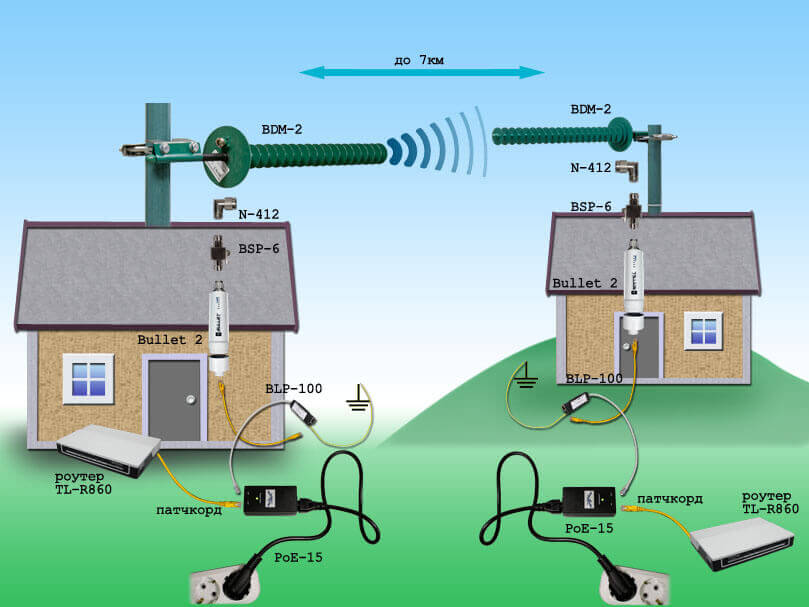4 hatékony módszer a Wi-Fi útválasztó jelének fokozására
A rossz jel okai
Mielőtt mérlegelnénk a jel erősítését, megbeszéljük a halványulás okait. A főbbek a következők:
- A falak anyaga. A leggyakoribb probléma a jelszintek szignifikáns különbsége a lakás betonfalakkal ellátott szobáiban.
- Az útválasztó helye. Annak érdekében, hogy a Wi-Fi jel egyenletes legyen az egész várható lefedettségi területen, helyezze el egy olyan helyre, amely azonos távolságra van a lefedettség területének minden sarkától. Ellenkező esetben minden fal, szekrény, polc vagy egyéb bútor rontja a Wi-Fi jelet.
- Antenna nyereség Az olcsó wifi-útválasztókban általában egyetlen db-os antennát telepítenek - ez egy meglehetősen gyenge lehetőség.
- Helytelen útválasztó-beállítások.
- Rossz wifi vevők.
- Sok hálózat párhuzamosan működik.
A Wi-Fi erősítése
Most, hogy már tudjuk, mi okozza a wifi jel eloszlásának és vételének romlását, nézzük meg külön az egyes problémákat és azok megoldását. A Wi-Fi erősítéséhez a következőkre van szüksége:
- Találja meg a megfelelő helyet az útválasztó telepítéséhez.
- Állítsa be a működési módot.
- Cserélje ki az antennákat erősebbre.
- Telepítse a fényvisszaverőket.
- Telepítse az ismétlőket vagy erősítse meg a hálózatot egy másik útválasztóval.
A router helyes elhelyezkedése
Ha erősíteni akarja a Wi-Fi jelet, mielőtt valamit tenné, ellenőrizze, hogy rendelkezik-e a megfelelő útválasztóval, és minimalizálja az interferencia és a visszaverődés forrásait. Az útválasztót úgy kell elhelyezni, hogy minden helyiségben a normál jelszint biztosított legyen.
Ha a legjobb helyet választotta, de nem érte el a kívánt eredményt, figyeljen az ajánlásokra:
- Mikrohullámú sütők, távirányítók és egyéb berendezések, amelyek magas frekvencián, különösen 2,4 GHz-en működnek. Ha az ilyen berendezés a közelben található, vigye át vagy a routerre.
- Szomszédos Wi-Fi. Kissé javíthatja a helyzetet, ha az útválasztót olyan helyre telepíti, ahol a jelszint a legalacsonyabb. Ezt úgy határozhatja meg, ha okostelefonon járkál a lakáson, és figyeljen a szomszédok jelének vételi szintjére. Telepítenie kell az útválasztót, ahol az összes jel legalacsonyabb lesz. Az Android Wifi Analyzer programja segít Önnek ebben.
A router helyesen van konfigurálva
Mielőtt új antennát, Wi-Fi vevőt vagy útválasztót vásárolnánk a boltba, menjünk a beállításokhoz, és ellenőrizzük, milyen paraméterek vannak beállítva.Ehhez be kell írnia a router címét a böngésző címsorába, általában az alján beillesztett lapon van feltüntetve. Leggyakrabban 192.168.0.1 vagy 192.168.1.1
Először is meg kell nézni a szabványt, amelyben működik. A Wi-Fi-berendezések különféle modelljeiben a beállítások és a webes interfészek gyártónként jelentősen különböznek. Ezért megpróbálunk általános ajánlásokat adni.
Csatlakoznia kell az útválasztóhoz a webes felületen keresztül, és meg kell találnia az üzemmódok listáját. A nevük a 802.11 számmal kezdõdik, akkor a betûk például 802.11b / g / n. A Wi-Fi útválasztó jelének erősítéséhez ki kell választania egy elemet típusnévvel:
Csak 802.11n
A Wi-Fi jelnek már növekednie kell.
Ezután megpróbálhatja növelni az adó teljesítményét, ehhez egy elem beállításainál keressük az átviteli teljesítmény típusának nevét. Meg lehet adni százalékban vagy:
- nagy;
- Medium;
- Low.
Mindenesetre a maximális lehetséges értéket százalékban kell beállítania, amely közelebb áll a 100% -hoz vagy a Magashoz.
Alapvető beállításokat végeztünk a jel erősítésére. Most ellenőrizze a számítógépet. Ha van laptopja, ellenőrizze a tápfeszültség beállításait. Energiatakarékos módban a beépített vevőkészülékből származó jel erősítése csökken, ezért problémák merülnek fel az instabil csatlakozás és a sebességcsökkentés miatt. Állítsa az üzemmódot „normál” vagy „fokozott teljesítményre”.
Másolja a hálózatot
Ha Wi-Fi vételre van szüksége legalább 100 méterre, akkor egy közönséges útválasztóval ezt nem fogja elérni. Lefedettségük az akadályok számától, az adó teljesítményétől és az antenna nyereségétől is függ. Átlagosan számíthat 30-50 méterre. A jel erősítésének legegyszerűbb módja egy Wi-Fi ismétlő telepítése. Ez egy jelismétlő, amely csak egy konnektorba csatlakozik.
Az aljzatnak olyan helyen kell lennie, ahol a jel nem túl rossz, de nem az útválasztó közelében. A jelet egy vagy két ismétlővel erősítheti meg, hogy nagyobb lefedettségi területet érjen el. De konfigurálnia kell - válassza ki a hálózatot, és írjon be egy jelszót ehhez. Ilyen távolságra van szükség egy magánházban, hogy jelzést kapjon az udvaron.
A második módszer egy másik útválasztóval való lefedettség növelése. Egyes modellek támogatják az ismétlő módot. Ezt megteheti úgy is, hogy az első és a második útválasztót egy egyszerű hálózati kábellel köti össze az rj-45 típusú dugaszokkal, mivel ezt a kábelnek a számítógép hálózati kártyájához történő csatlakoztatásával megteheti.
Frissítjük vagy megváltoztatjuk az antennát
Ha az útválasztónak nincs antenna, akkor az erősítésének egyetlen módja a szoftver, már megvizsgáltuk az optimális beállításokat. A következő lehetőség a Wi-Fi jel erősítésére az antennák kísérletezése.
A kísérletek a következők lehetnek:
- Tükrözze a jelet a kívánt irányba. Ehhez el kell készítenie egy félkör alakú reflektorát (például hiperbola). Előállítható alumínium kannákból vagy karton fólia ragasztásával. Ezután minimalizálhatja a problémát, ha a jel egy része haszontalan irányba halad, például egy falon keresztül a szomszédok felé.

- Cserélje ki az antennát. Ideális esetben, ha a routernek kettő vagy akár három antenna van, vagy legalább van csatlakozója egy kiegészítő külső antenna számára. Akkor csak meg kell vásárolnia egy antennát legalább 5 decibel nyereséggel. Egyes antennák nem közvetlenül az útválasztóhoz vannak csatlakoztatva, hanem egy huzalon keresztül. Akkor telepítheti például polcra vagy egy másik helyre magasabbra.

- Ha laptopot használ, ne feledje, hogy a vevőegységnek nincs külső, hanem beépített antenna van benne. Ezután segít erősíteni az USB Wi-Fi adapter vételét. Még jobb lesz, ha külső cserélhető antennával rendelkezik. Akkor cserélheti ki, valamint az útválasztón.

Ha rajong valamit építeni, akkor egy biquadrat antenna segít erősíteni a Wi-Fi vétel jelét 200 méteren, rajza az alábbi ábrán látható:
És ez az antenna - egy wi-fi pisztoly - segít továbbítani az internetet legalább 1 km-re (a telepítés magasságától és a jel irányának pontosságától függ). Fejlesztője azt állítja, hogy 10 km-re képes volt elfogadni.
Ilyen módon lehet kapcsolatot létesíteni például távoli házak, vagy például egy lakás és egy nyaraló között.
fontos! Az antenna hatótávolságáról beszélni nem megfelelő. Ez a szám nem csak a kialakításától függ, hanem a telepítés helyétől, az akadályok számától, és ami még fontosabb, a jelet fogadó készülék antennájától. Ha a terepen egy normál útválasztó egy szabványos antennával képes 50-100 méteres jelet továbbítani, akkor a konkrét épületekben kommunikációs problémák merülnek fel a következő helyiségbe költözve.
Azt is javasoljuk, hogy nézzen meg egy hasznos videót a cikk témájáról:
Megvizsgáltuk a fő rendelkezésre álló módszereket a Wi-Fi útválasztó jelének erősítésének megszervezésére, valamint a lefedettség területének növelésére. Ha betartja az összes ajánlást, javul a jel, de figyelembe kell vennie az összes berendezés minőségét és szervizelhetőségét. Például, ha az összes elvégzett művelet után a telefon vételének minősége sok kívánnivalót hagy, az oka lehet a gyenge Wi-Fi modul és az integrált antenna.
Kapcsolódó anyagok: